Kali ini saya akan coba bahas skype dan ada hubunganya dengan menghemat bandwich apa lagi bagi penguna koneksi tatering dengan koneksi kuota, tentu saja ini menjadi solusi yang lumayan buat berhemat kuoata, ini berlaku juga buat aplikasi free yang biasanya didalamnya ada iklan, wajarlah geratis minta yang enak, paling tidak kita bisa tau dan mengakalinya, bukan begitu bro...
Skype adalah sebuah aplikasi untuk berkomunikasi melalui internet yang menggunakan teknologi P2P (peer to peer). Aplikasi ini merupakan program yang bersifat bebas (dapat diunduh gratis), yang dibuat dengan tujuan untuk menyediakan sarana komunikasi dengan kualitas tinggi berbasis internet untuk seluruh orang di berbagai belahan dunia. Sebelum Skype dibeli oleh Microsoft, aplikasi tersebut memiliki tampilan antar muka yang secara relatif tidak mengandung iklan di dalamnya. Hal itulah yang menjadi salah satu alasan bagi beberapa pengguna untuk tetap bertahan atau kembali menggunakan Skype versi lama.
Tampilan Iklan Pada Skype
Jika Anda termasuk salah satu pengguna setia Skype, dimana mungkin Anda mengalami beberapa masalah misalnya berkaitan dengan kompabilitas & update yang secara konstan terganggu, artikel ini dapat menjadi salah satu panduan bagi Anda untuk menyelesaikan masalah tersebut. Jika Anda menggunakan versi terbaru dari Skype dan berniat untuk menghapus atau menghilangkan iklan yang sering kali muncul pada tampian antar muka Skype Anda, dan menampilkan daftar kontak yang penting bagi Anda pada tampilan antar muka Skype, berikut cara mudahnya kami bagikan di bawah ini.
Menampilkan Daftar Kontak Pada Skype
1. Jika Anda ingin menampilkan kontak Skype yang menurut Anda penting, Anda dapat mengikuti langkah seperti yang ditunjukkan pada gambar di bawah ini.
Tampilan Daftar Kontak Pada Skype
Klik “View” pada “Taskbar”, lalu pilih “Compact Sidebar View”.
2. Kemudian langkah selanjutnya, Pada menu “Option”, Pilih “IM & SMS”, kemudian pilih pada “IM Appearance”. Maka Anda dapat melihat beberapa menu checkbox. Pilih pada menu checkbox “Compact Chat View”, setelah itu klik tombol “Save”.
Untuk lebih jelasnya Anda dapat melihat pada gambar di bawah ini:
Tampilan Pada Pilihan IM Appearance Skype
Compact Chat View memiliki tampilan dan fungsi yang sama dengan Compact Sidebar View. Untuk hasilnya, Anda akan melihat tampilan kontak yang lebih bersih dari sebelumnya, dimana tanpa adanya grafis bulatan profil kontak yang mungkin dapat mengganggu Anda.
Menghapus/Menghilangkan Iklan Pada Skype
Iklan yang sering kali muncul pada tampilan antar muka Skype dapat mengganggu aktivitas kita ketika menggunakan Skype, selain itu juga dapat memberatkan proses load jaringan internet kita. Berikut cara untuk menghapus atau menghilangkan iklan agar tidak kembali muncul pada tampilan antar muka Skype.
1. Langkah pertama yang harus Anda lakukan yaitu buka “Start Menu” pada komputer Anda, lalu ketikkan “Internet Options”, kemudian tekan tombol “Enter”.
2. Setelah itu, klik pada tab “Security”, kemudian pilih “Restricted Sites”, lalu klik tombol “Sites” untuk membuka daftar website yang telah Anda blokir. Untuk lebih jelasnya Anda dapat melihat gambar di bawah ini.
Tampilan Internet Options
3. Masukkan apps.skype.com dan g.msn.com ke dalam kotak “Add this website to the zone”.
Setelah langkah-langkah di atas dilakukan, iklan tidak akan muncul lagi pada Skype Anda, tetapi bagian placeholder akan tetap berada di bagian atas obrolan Anda, dia akan hilang jika Anda menonaktifkannya.
Menonaktifkan Placehoder Pada Skype
1. Untuk mematikan atau menonaktifkan bagian placeholder tersebut, langkah pertama yaitu buka “Windows Explorer”, lalu masukkan alamat direktori di bawah ini pada adress bar komputer Anda.
C:\Users\[Your Windows Username Here]\AppData\Roaming\Skype
2. Setelah itu, klik folder dengan ID Skype Anda, klik kanan pada file “config.xml”, pilih buka dengan Notepad.
3. Selanjutnya tekan “Ctrl + F” lalu masukkan AdvertPlaceholder ke dalam kotak pencarian yang muncul. Seperti yang terlihat pada gambar di bawah ini.
Kotak Pencarian AdvertPlaceholder
4. Lakukan perubahan pada baris 1 yang semula angka 1, ubahlah menjadi angka 0 seperti berikut 0 . Restart Skype, langkah selesai sudah.
Sekarang Anda dapat melihat tampilan antar muka Skype lebih bersih, sudah tidak ada lagi iklan yang wara-wiri muncul setiap kali Anda membuka Skype, serta tampilan Skype akan terlihat lebih rapih dari sebelumnya. Berikut cara mudah menghapus iklan, menonaktifkan placeholder, serta menampilkan daftar kontak secara lebih rapih pada Skype dalam komputer Anda. Semoga artikel ini bermanfaat.




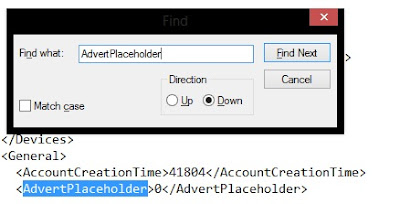

0 komentar:
Post a Comment